
چگونه از بهروزرسانی خودکار در ویندوز ۱۱ جلوگیری کنیم؟
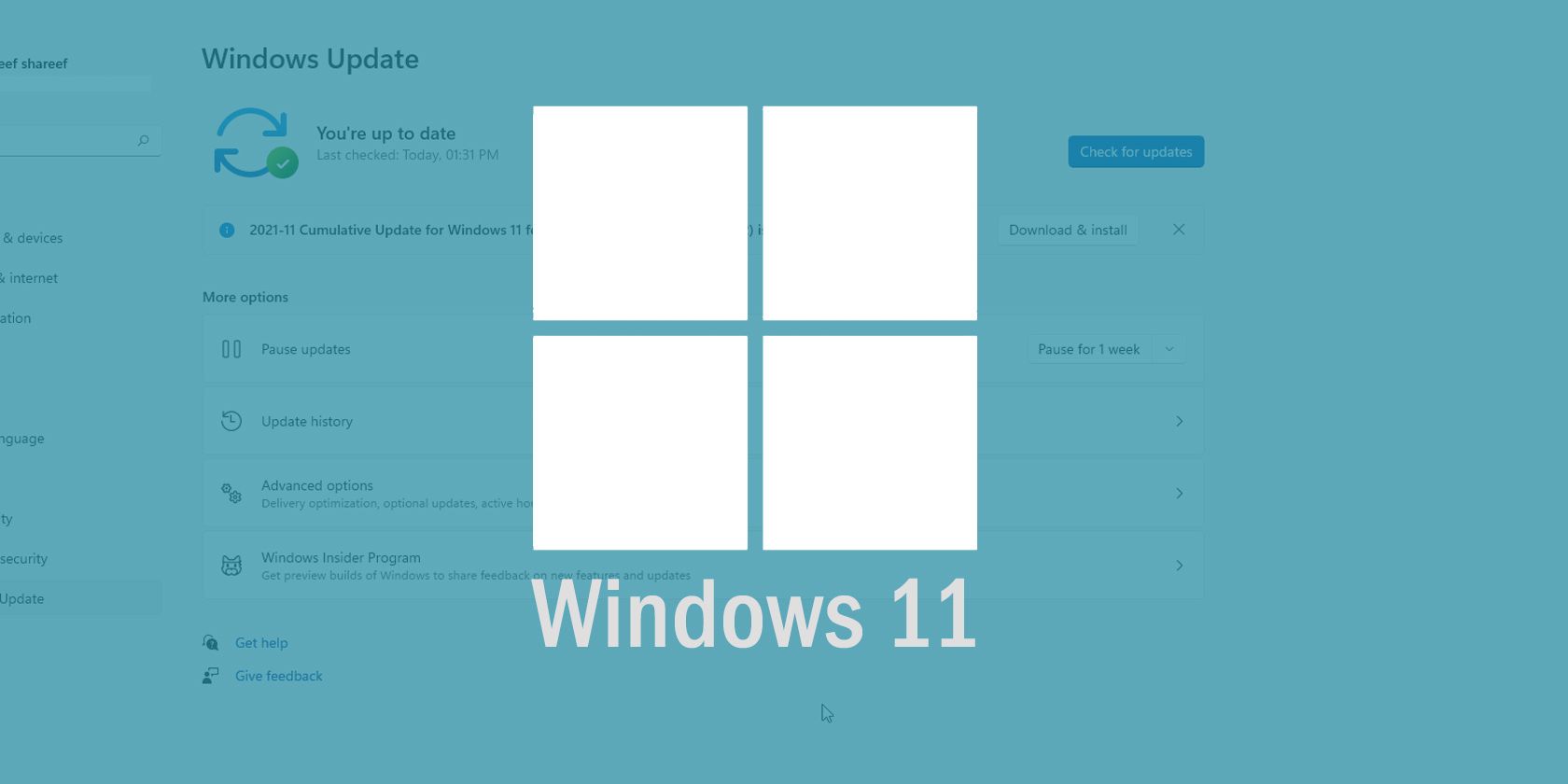
چگونه از بهروزرسانی خودکار در ویندوز ۱۱ جلوگیری کنیم؟مایکروسافت پیوسته سعی دارد با انتشار بهروزرسانیهای جدید برای سیستم عامل اخیر خود، قابلیتها و امکانات تازهای را در اختیار کاربران قرار دهد و عملکرد کلی آن را نیز بهبود ببخشد. اما این فرایند میتواند در بعضی موارد مشکلساز باشد و افراد را مجبور به توقف آپدیت ویندوز ۱۱ نماید.
- چگونه ویندوز ۱۱ را روی پردازندههای قدیمی و ناسازگار نصب کنیم؟
- با این هفت روش ارور Your PC Did Not Start Correctly را برطرف کنید
- امکان نصب ویندوز ۱۱ روی کامپیوترهای قدیمی: یک راهکار یا عامل سردرگمی بیشتر؟
به طور معمول یکی از اهداف اصلی انتشار آپدیتها، رفع باگهای مرتبط با سیستم عامل است؛ اما همین بهروزرسانیها میتوانند به معضل اساسی تبدیل شوند و از بارگذاری صحیح ویندوز جلوگیری نمایند. قابلیتهای پیشفرض ویندوز ۱۱ به کاربران امکان متوقفسازی موقت دریافت آپدیتهای جدید را میدهد؛ اما اگر به دنبال راهحل دائمی برای مشکل گفته شده باشید، باید اقدام به دستکاری رجیستری یا غیر فعالسازی دستی سرویس بهروزرسانی نمایید.
توقف آپدیت ویندوز ۱۱ از داخل تنظیمات
چگونه از بهروزرسانی خودکار در ویندوز ۱۱ جلوگیری کنیم؟کاربران قادر خواهند بود تا از طریق بخش تنظیمات ویندوز ۱۱ اقدام به متوقفسازی دانلود و نصب آپدیتهای جدید به مدت ۵ هفته نمایند. این ویژگی میتواند برای تعویق چند هفتهای بهروزرسانی سیستم عامل بسیار مفید باشد، اما روشی دائمی محسوب نخواهد شد.
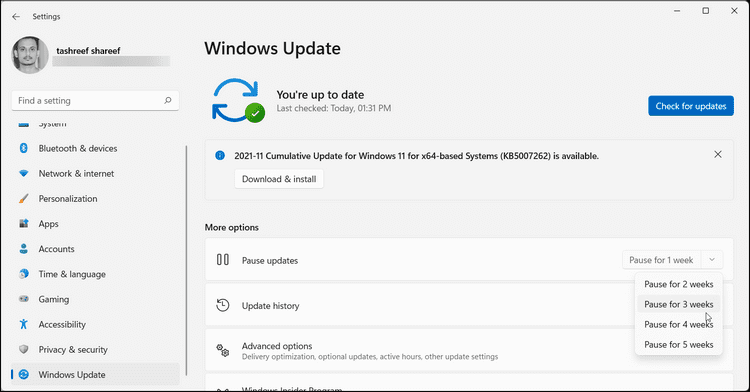
برای تعویق دریافت آپدیتها در ابتدا به اپلیکیشن تنظیمات (Settings) مراجعه کنید، یا از کلید ترکیبی Win + I برای باز کردن آن استفاده نمایید. در ادامه از طریق پنل سمت چپ روی گزینه Windows Update کلیک کنید. حالا در پنل سمت راست گزینه More Options را بزنید و از منوی کشویی Pause updates یکی از مقادیر میان یک الی پنج هفته را با توجه به نیاز خود، انتخاب نمایید. در نهایت کلید Pause for * weeks را برای ذخیره تغییرات بزنید.
ویندوز در بازه زمانی مشخص شده از دریافت و نصب بستههای بهروزرسانی جدید خودداری خواهد کرد. اگر قصد داشتید ویژگی دانلود خودکار آپدیتها را دوباره فعال کنید میتوانید با مراجعه دوباره به صفحه Windows Update، روی کلید Resume Update کلیک نمایید تا روند بهروزرسانی دستی شروع شود.
جلوگیری از بهروزرسانی با تغییر تنظیمات شبکه
چگونه از بهروزرسانی خودکار در ویندوز ۱۱ جلوگیری کنیم؟یکی دیگر از روشهای آسان و سریع برای توقف آپدیت ویندوز ۱۱، تغییر وضعیت شبکه به حالت Metered است. این راهحل روی نسخه قبلی سیستم عامل مایکروسافت نیز جوابگو است و برای جلوگیری از مصرف حجم اضافی در اتصالهای محدود در نظر گرفته شده است. کاربران میتوانند از حالت گفته شده برای هر دو اتصال اترنت و وایفای استفاده نمایند.
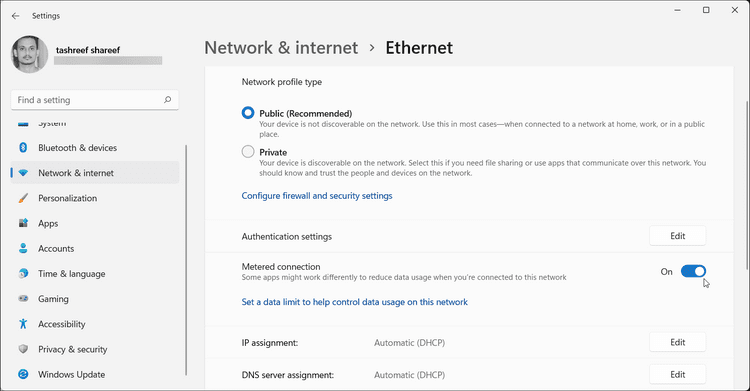
جهت فعالسازی حالت Metered، دوباره بخش تنظیمات را باز کرده یا تنها کلید ترکیبی Win + I را فشار دهید. سپس از پنل سمت چپ، به تب Network & Internet مراجعه کنید و سپس روی گزینه Properties کلیک نمایید تا بتوانید گزینههای در دسترس برای شبکه اترنت یا وایفای را مشاهده کنید. به پایین صفحه اسکرول کرده و کلید قرار گرفته در کنار عبارت Metered connection را روشن (on) نمایید.
چگونه از بهروزرسانی خودکار در ویندوز ۱۱ جلوگیری کنیم؟از این پس، دانلود بهروزرسانیهای ضروری یا اختیاری در حین اتصال به شبکه قرار گرفته روی حالت Metered، متوقف میشود. اگر قصد داشته باشید به طور کلی از آپدیت ویندوز خودداری کنید، باید تمامی شبکههای خود را روی حالت اشاره شده قرار دهید. توجه داشته باشید که هنگام فعال بودن حالت مذکور، ممکن است برخی از قابلیتهای مرتبط با اینترنت از جمله همگامسازی آفلاین فایلها یا امکانات بعضی از نرم افزارها با محدودیت مواجه شود یا به طور کلی از دسترس خارج گردد.

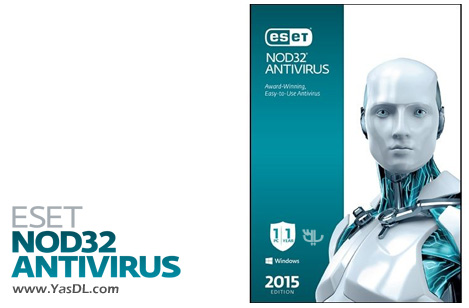
0 دیدگاه